目次
- 1 今回は、chromecastを使い始めて、1週間程経ったので、快適に使えてるか、操作性の話など、使用感レビューをしていくぞい!
- 2 今回紹介した、快適にYoutubeや動画コンテンツを楽しめる、chromecastの商品詳細リンクはこちら!
- 3 他にも、chromecast関連の記事や、Fire TV Stick、アニメ関係の話題などいろいろしてるぞい!
今回は、chromecastを使い始めて、1週間程経ったので、快適に使えてるか、操作性の話など、使用感レビューをしていくぞい!
最初使った時の事とか、思ったことってある?
最初もっとこうChromecast側で、初期設定とかできるのかな・・・。
とか妄想してたんだけど、
全部!全部ほんとにスマホ側を通して、初期設定するので、
「スマホが全くもって苦手!」とか。
「スマホの充電が常に切れてる・・・。」
とかいうスマホを重度に使う人には正直向かないかなぁ。とは思った。
スマホをリモコン代わりにするって正直どうなんや?
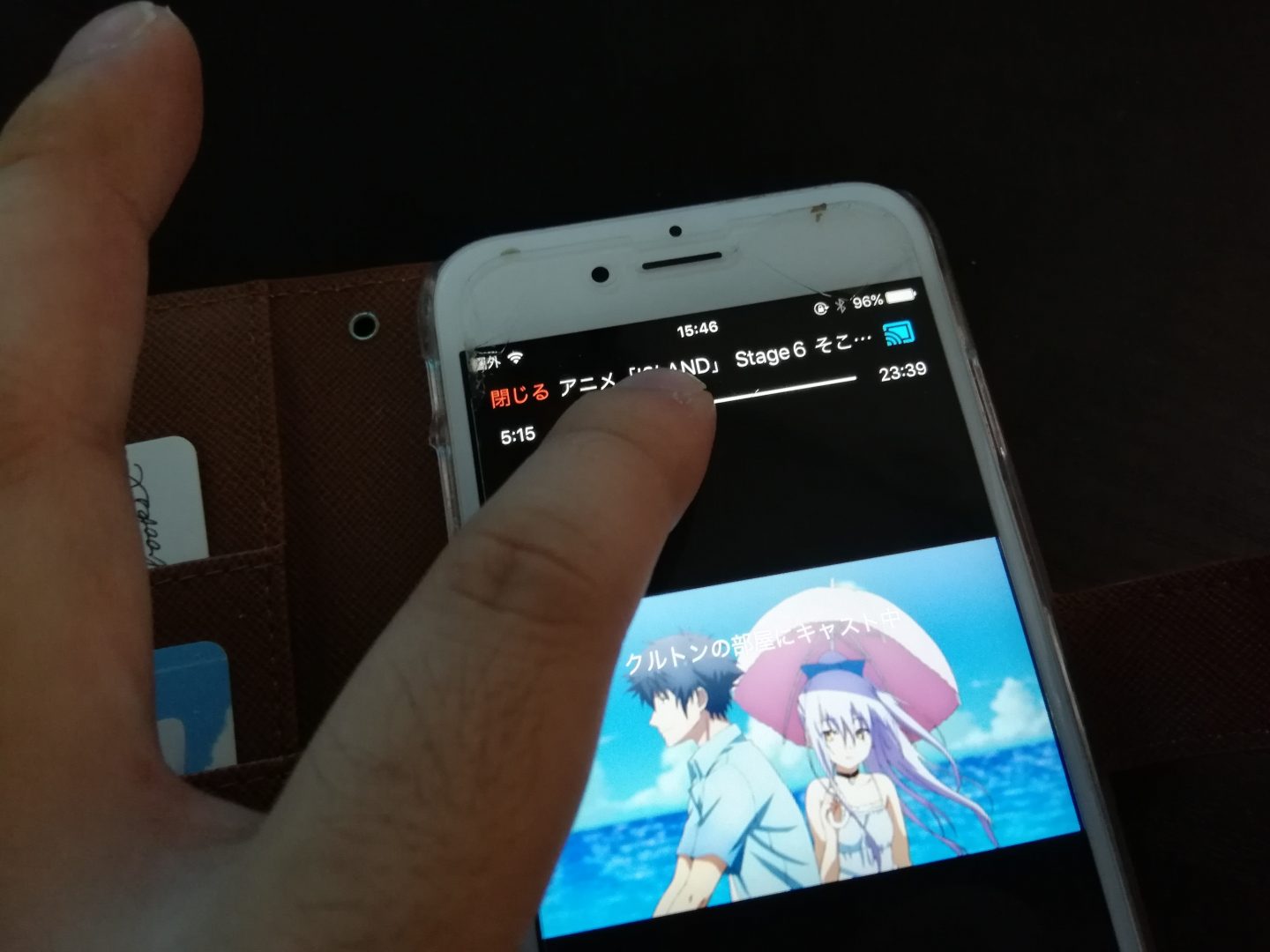
「スマホをリモコン代わりにして、操作するのってどうなの?」
って思ったけど、それに関しては大丈夫!。
操作自体は普段スマホを扱う感覚で問題無くできるから!。
ただまぁ写真のように、再生したい部分を指定するバーとかは、
たまにちょっと使いにくい(;´・ω・)とは思ったりするけどね。
まぁ、そんな頻繁に操作しないだろうし、
音量調整はリモコン側でできるし、あんま悩まなくていいかなぁ。
最初の初期設定ってやっぱりめんどくさいの?
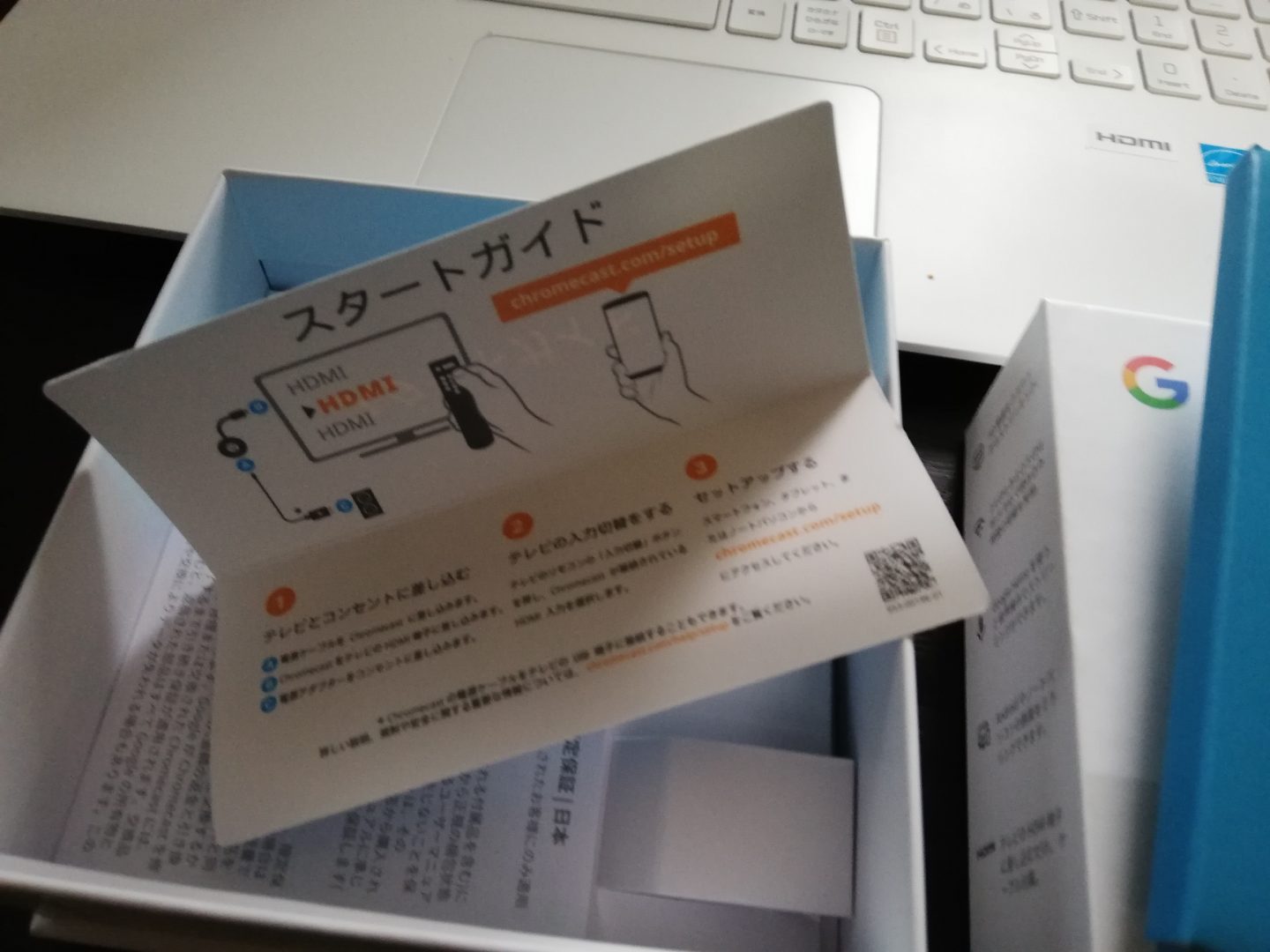
うん。でも、逆に言うと、
最初の初期設定だけがややめんどくさい! 終われば快適!
初期設定で付属してくる、
スタートガイドに従って、設定を進めるんだけど、
アプリを落として、そっから正直どう進めていいのか迷った。
アプリですべて自動で出来るのではなくて
スマホ本体側の「設定」→「wifi」で、ChromeCastを拾って
それから、Google Homeアプリにて設定を進めることになる。
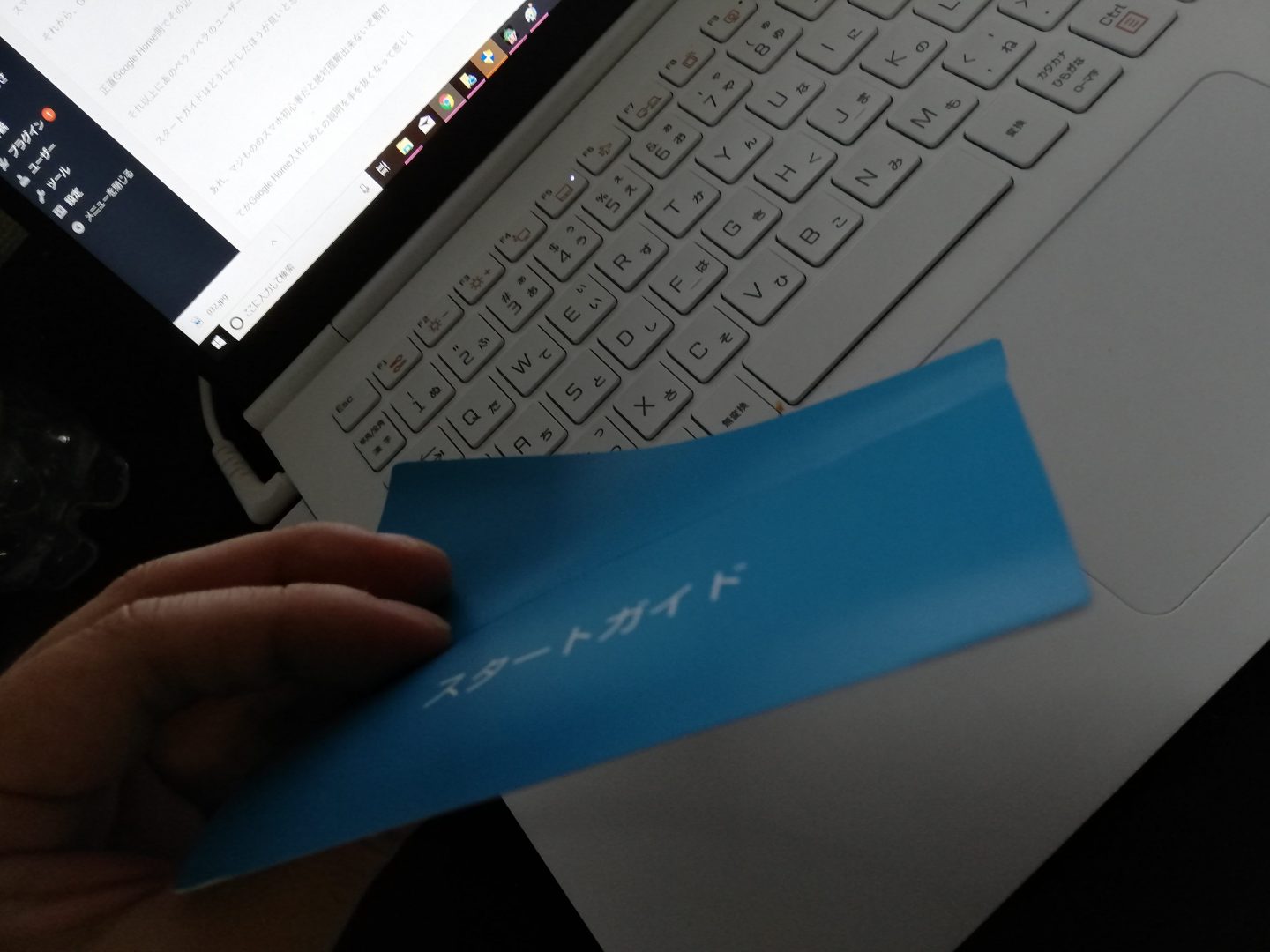
正直Google Home側で、
その辺の詳しい設定を記載してほしいと思うし、
それ以上にあのペラッペラのユーザーを舐めてると思った。
スタートガイドはどうにかしたほうが良いと思った・・w
あれ、真面目に本当に、
スマホ初心者だと、絶対理解出来ないぞ最初。
てか、Google Home入れたあとの説明を手を抜くなって思う。
Apple意識しすぎてシンプル化すんな。って
正直にくるとん、思いました♡
初期設定に関して、参考になる記事って無いの?
上記リンクにて、設定方法を語ってるので、
良かったら、参考にどうぞ!
初期設定が難関なだけで、あとは快適なの?
終わればもう見たいもののオンパレードの日々が始まるよん
ドラマ 映画 だったらhuluとかNetflix。
アニメだったらdアニメとかオススメ!
くるとんはdアニメで、
アニメ見まくりの充実した日々をこれで送ってるぞい。
何故、Dアニメがそんなにオススメなの?
432円程でアニメコンテンツの量が膨大!
過去作から新作まで豊富でゲオとかツタヤで借りるより
遥かにオススメ!
気になる人は、上記リンクより、
dアニメの記事も読んでみてほしい!
実際使ってて、使用感的に、ストレスを感じる部分とか無い?
実際使ってての感想は、意外とスマホからChromecastへ
castボタンを押してから、数秒で、テレビに反映されて再生されるので
その辺のストレスは無いかなぁ・・・
テレビから、chromecastへの切り替えもスムーズなの?ストレス無い?
なにか例えばテレビを見てて
「あーつまらんのじゃー!!」
って思って Youtubeのキャストボタンをぽちっとするだけで、
自動的にchromecast側に画面が切り替わるようになってるよん!
これは1テンポめんどくささが無くていいと思った!
あと、これ気にしてる人いるかもだけど、

castしてる間もスマホは別の操作可能だから、
スマホでネットサーフィンしながら、テレビでアニメとか
twitterとかFaceBookしながら、アニメみるとかそういうことも可能なのも悪くないねー
あと、スマホ側の充電はあまり食わないよ。
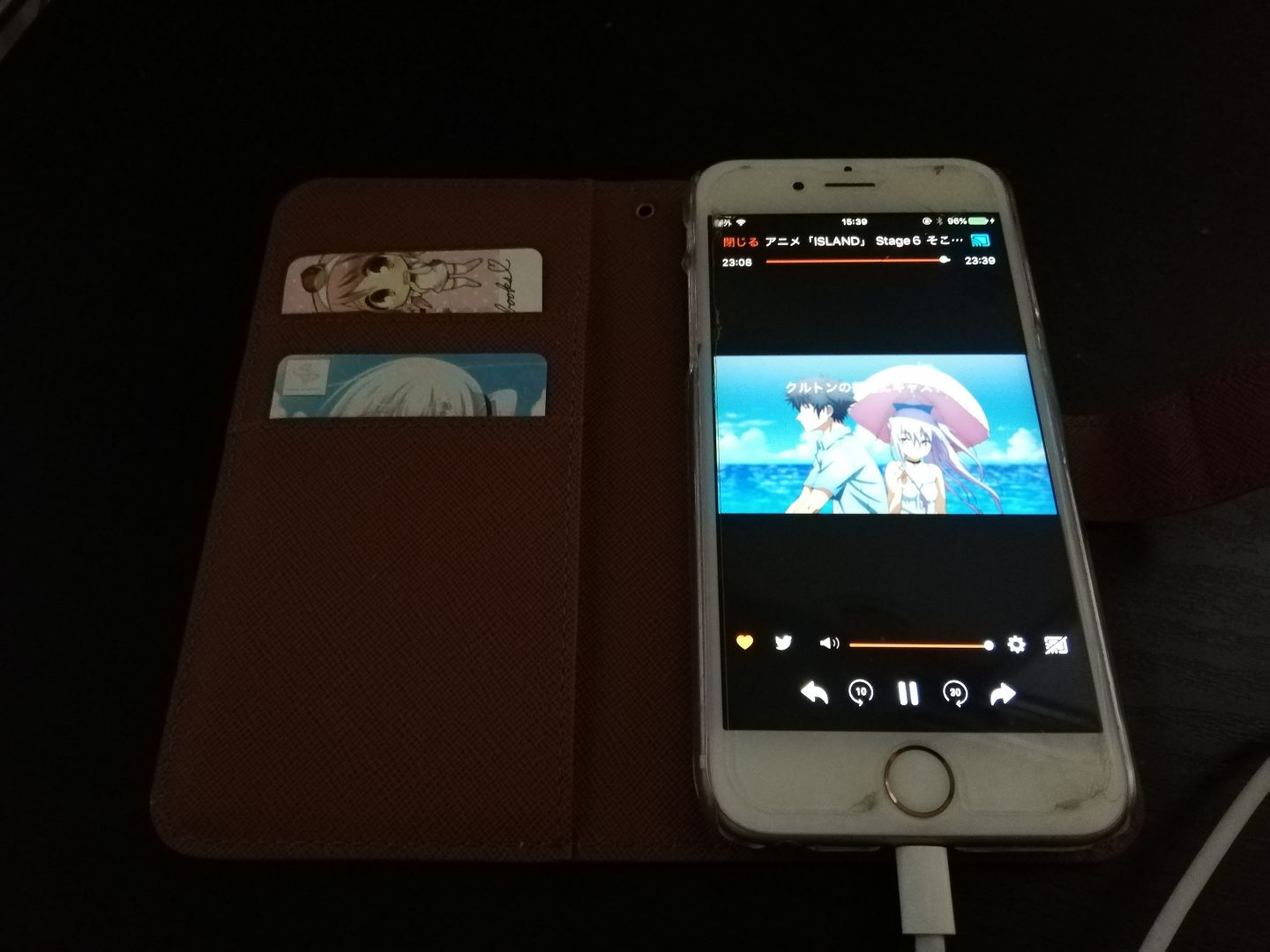
スマホ側は動画再生されず、「○○の部屋にキャスト中」って出るだけだから
画面側に激しい動作は無いから、バッテリーのヘリも緩やか。
だから、バッテリー容量の少ないスマホとかでも気にならないんじゃないかなぁ・・・。
キャストボタンをもう一度押せば、スマホ側でもすぐ再生出来るしー
あとあと、途中まで視聴してたときに、キャストを切っても、
スマホでその視聴してたところから再開出来るし、
もちろんまた、キャストしてもさっき見てたところから再開出来る!
Chromecastって、何もしてないときに、壁紙とか表示されないの?
Chromecast 起動時の、
待受に壁紙を自分で設定できるぞい!
ただし、Chromecastにはストレージ保管機能が無いので、
google フォトに保管した画像を読み込むことになるよんw
あと、スライドショーという形になるみたいで、壁紙を1枚だけ表示はできないっぽい
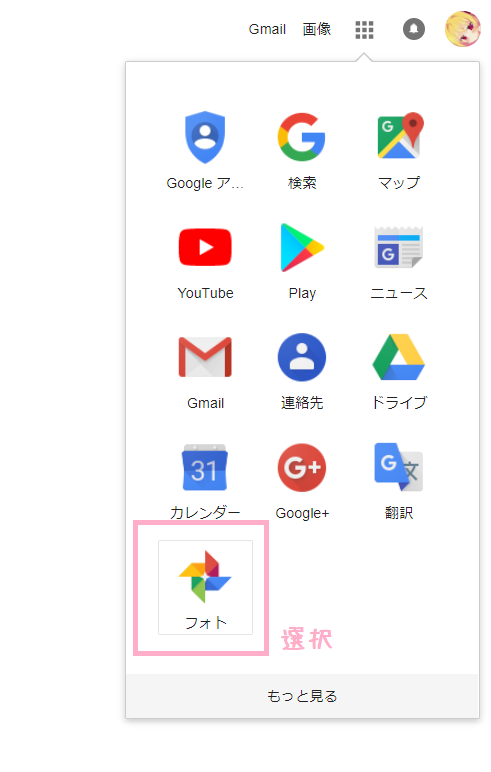
googleのページ右上の■が並んだアイコンをクリックして
その中の「フォト」を選択。

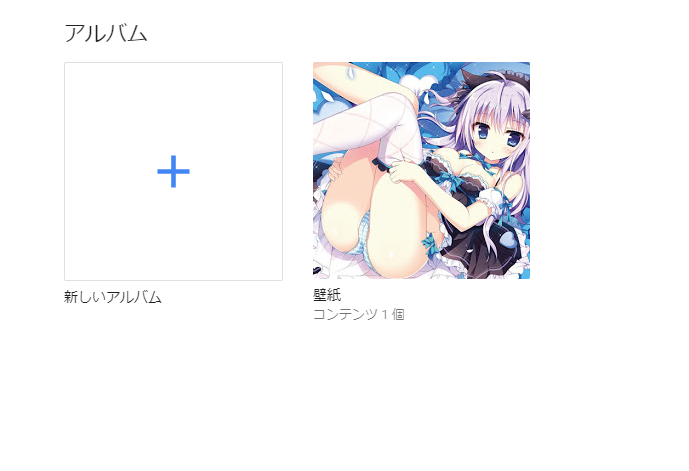
アルバムから読み込むことになるので、
アルバムがない場合は、「新しいアルバム」より追加しよう!
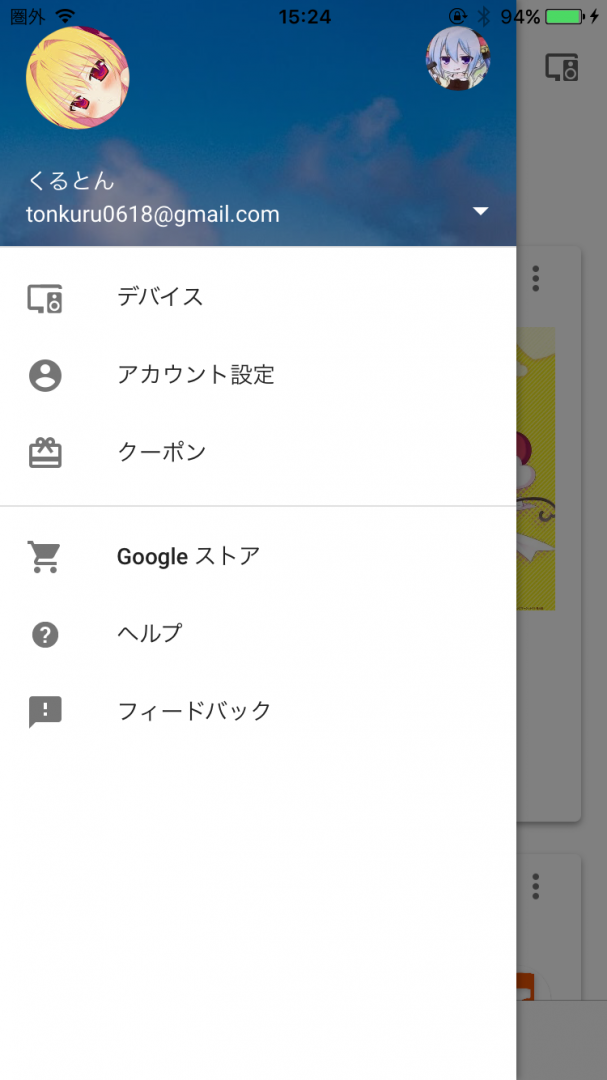
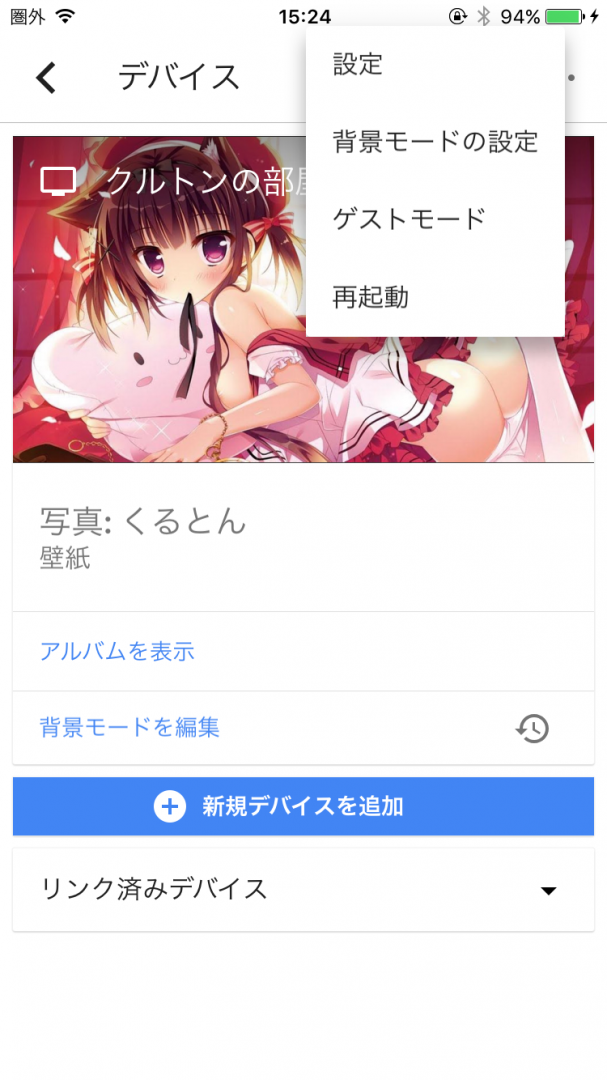
google Homeより「デバイス」をタッチして、「背景モードの設定」より
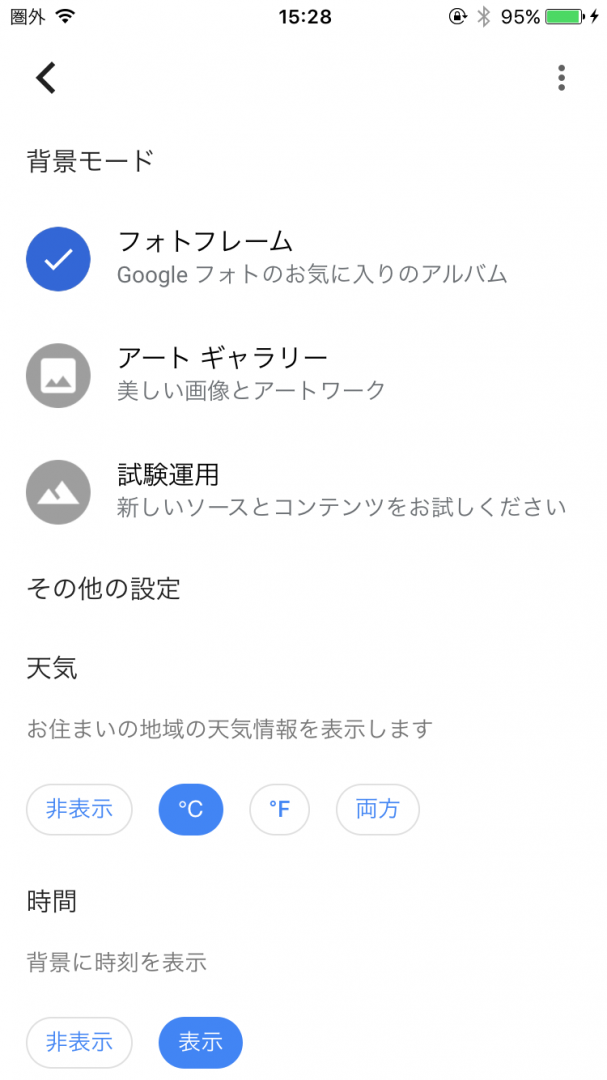
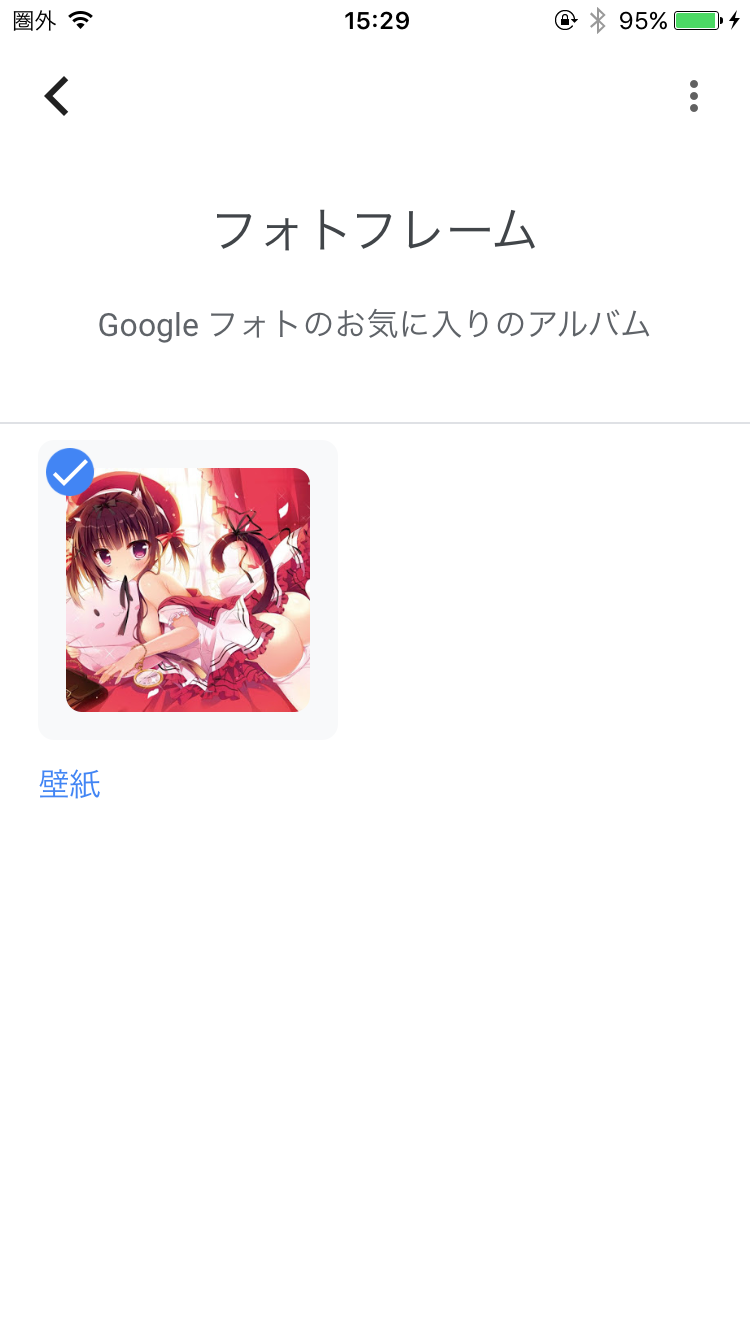
フォトフレームを選択して、
先ほど作成したアルバム名を選択すれば!
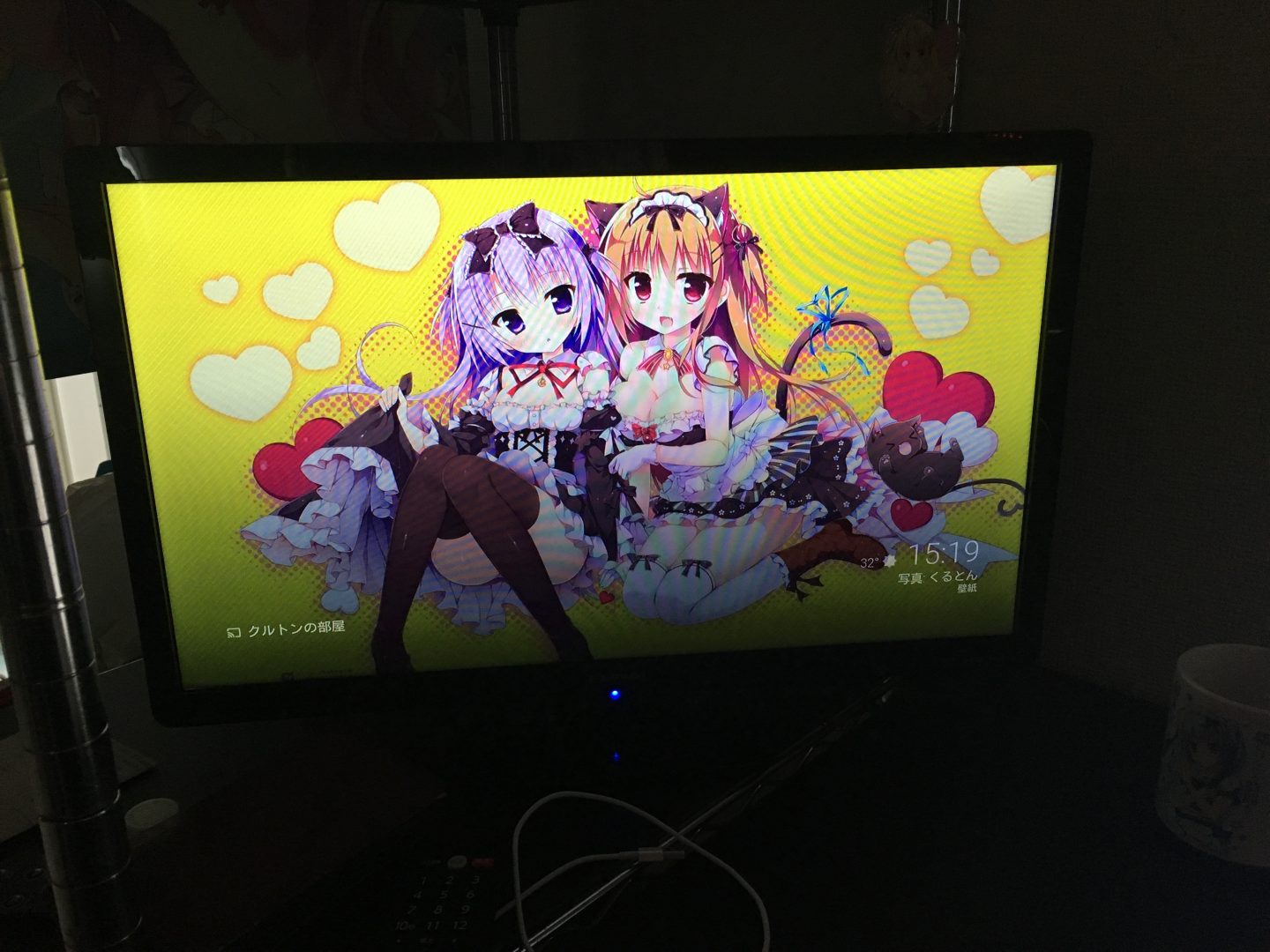
起動時に、お気に入りの画像を表示させて、
特大フォトフレームとして機能させておくことも出来るw
今回紹介した、快適にYoutubeや動画コンテンツを楽しめる、chromecastの商品詳細リンクはこちら!
他にも、chromecast関連の記事や、Fire TV Stick、アニメ関係の話題などいろいろしてるぞい!
気になる記事があったら、
良かったら、上記リンクよりチェックしてみてね!


































最近のコメント